微信截图怎么提取文字 微信文字提取工具使用方法
更新时间:2023-12-01 15:58:17作者:jiang
微信截图怎么提取文字,随着微信的普及,我们每天都会接收到大量的文字信息,有时候我们可能会遇到需要将微信截图中的文字提取出来的情况。这时候我们就需要借助一些工具来实现这个功能。微信文字提取工具便是其中之一。这款工具简单易用,只需将微信截图上传,即可快速将文字提取出来。它不仅可以帮助我们节省时间,还能避免因手动输入出现的错误。下面我们将介绍一下微信文字提取工具的使用方法,让大家能够更好地利用这个功能。
具体步骤:
1.打开微信在微信里面选择带字的图片。
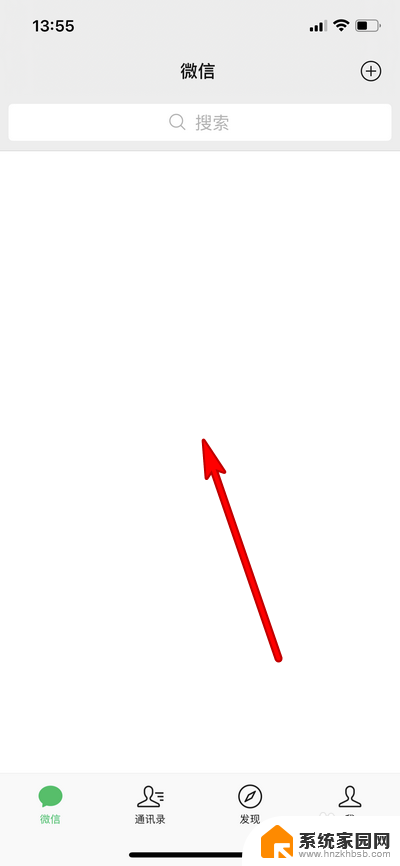
2.然后选择长按图片。
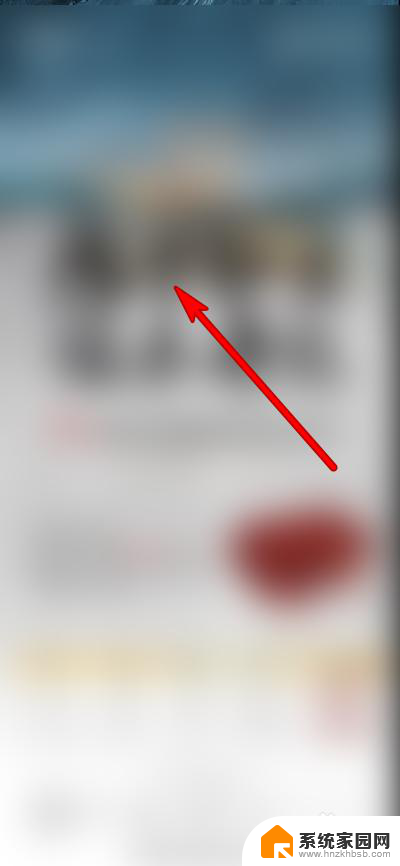
3.在弹出的选项界面点击提取文字。
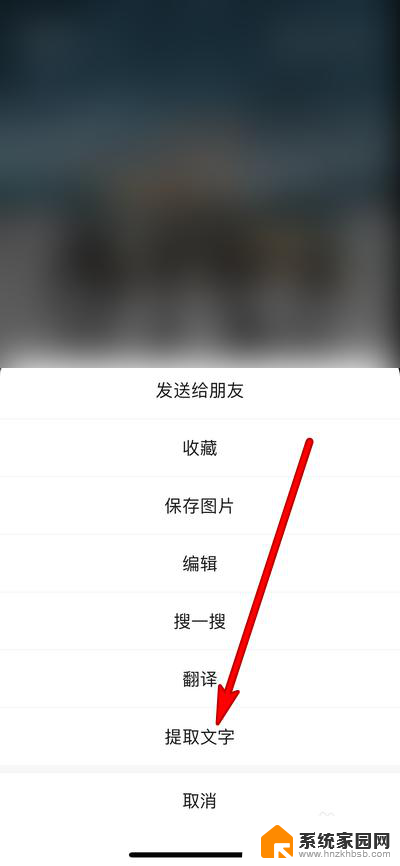
4.这样就会显示图片上面的文字。
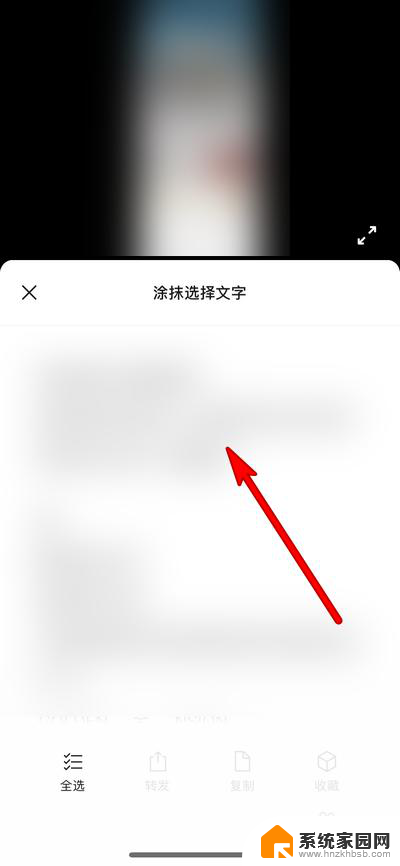
5.选择文字之后就可以进行下方的操作。
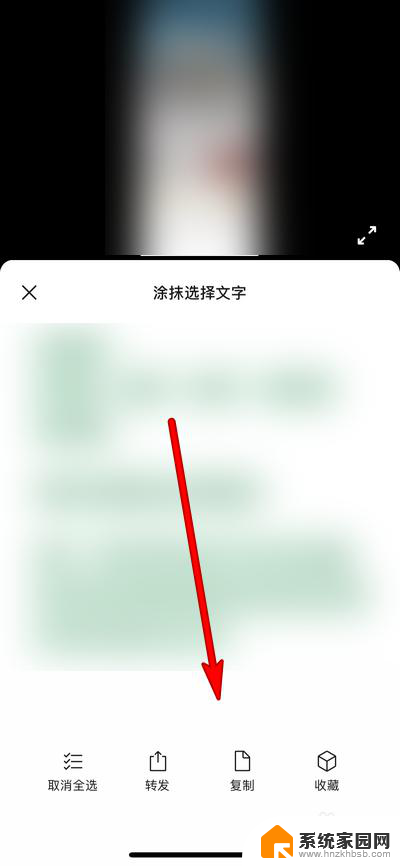
以上就是提取微信截图文字的全部内容,如果你遇到了相同的问题,可以参考本文中介绍的步骤来解决,希望对大家有所帮助。
- 上一篇: 文件如何修改后缀 文件后缀格式修改方法
- 下一篇: 电脑箭头消失了怎么办 电脑鼠标箭头不见了怎么办
微信截图怎么提取文字 微信文字提取工具使用方法相关教程
- 在电脑上怎么提取图片文字 电脑端图片文字提取工具
- 电脑怎么从图片提取文字 电脑端图片文字提取工具
- 微信里的文字怎么变成word文档 微信文字转化为word文档工具
- 电脑如何在截图中提取文字 电脑端图片文字提取软件
- 电脑如何把图片提取成文字? 电脑端OCR文字识别工具
- word怎么把图片文字提取出来 Word如何提取图片中的文字
- 微信怎么取消消息提醒设置 微信消息提醒怎么取消
- 微信添加提醒怎么取消 微信怎么取消消息提醒时间
- 微信聊天设置了提醒怎么关闭 微信设置提醒时间取消方法
- 苹果手机截图提取文字怎么弄 苹果手机如何提取截屏文字
- win家庭版怎么恢复系统 怎样恢复笔记本电脑系统
- mac怎样转换windows 苹果电脑怎么切换到windows系统
- 苹果电脑如何抹掉windows系统 Mac怎么彻底卸载Windows系统
- windows sonic有什么用 Windows Sonic音效是什么
- 怎样不让windows自动更新软件 笔记本电脑自动更新关闭教程
- windows如何关闭软件开机启动 电脑开机启动软件关闭方法
电脑教程推荐
- 1 windows系统清理c盘 Windows 清理C盘的技巧
- 2 小米突然不能快充怎么办 小米手机快充失效原因
- 3 login用户名和密码 电脑忘记用户名和密码怎么办
- 4 手机屏幕怎么设置一直亮 手机屏幕常亮设置方法
- 5 远程计算机不接受连接怎么设置 如何处理远程计算机不允许连接
- 6 windows十的截图怎么 笔记本电脑如何截屏图片
- 7 关机命令shutdown -s -t Windows关机命令 shutdown /p
- 8 日记本密码锁忘记密码怎么开 密码日记本忘记密码解决办法
- 9 手机如何更改照片的像素和大小 手机图片像素大小调整教程
- 10 移动云盘个人空间怎么清理 中国移动云盘如何清理缓存